En muchas ocasiones cuando procedemos a eliminar carpetas grandes en Windows, podremos notar que el proceso tarda mucho más de lo esperado para poder completarse.
Vamos a darte un ejemplo rápido, supongamos que deseas borrar algunas carpetas grandes en Windows de 30 gigabytes de tamaño, y que además posee 140.000 archivos y 350 carpetas.
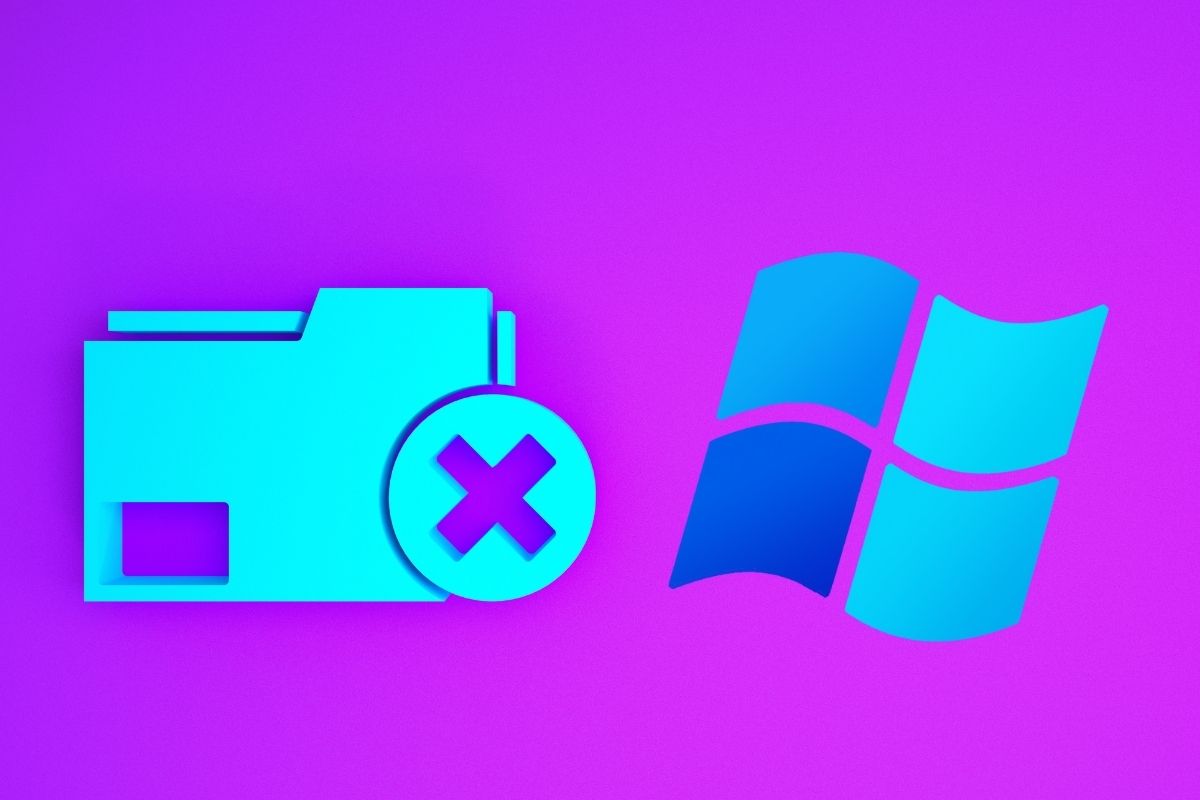
Está acción podría tomar varios minutos para lograr completarse de forma correcta, si se llega a hacer por medio del explorador de Windows.
Pero la pregunta sería ¿Por qué ocurre esto? Se debe a qué el mismo Windows ejecuta ciertos cálculos que en sí mismos podrían llegar a tomar algo de tiempo para poder llevarse a cabo. Luego de todo esto, cuando se procede a hacer la eliminación real, Windows analiza todo este proceso y te muestra actualizaciones en la ventana de operación de archivos.
Debemos de tener en cuenta un punto importante, el proceso de eliminar carpetas grandes en Windows podría tomar en total entre diez y hasta veinte minutos para ser exactos. Claro y esto sería así para hacerlo desde el explorador de dispositivos en Windows; aunque existen otras opciones que puedes usar para eliminar dichas carpetas.
En este post, hemos agrupado para ti varias opciones para que puedas eliminar todas esas carpetas grandes en Windows sin ningún problema, de forma rápida y eficaz.
Sigue nuestros pasos y recomendaciones, para que todo esté proceso te conlleve a la eliminación de todas esas carpetas grandes que tenemos en Windows.
Aprende a eliminar carpetas grandes en Windows en tan solo pocos pasos
Si ejecutas comandos para así poder eliminar carpetas grandes en Windows desde la línea de comandos, en lugar de hacer todo este proceso con el explorador de Windows; verás que todo se hace mucho más rápido.
Notar que toda la acción, sólo necesitará hasta un 25% menos de tiempo que lo que requiere la misma operación cuando se ejecuta por medio del explorador
Cabe destacar, que las desventajas en cuanto a este método, es que requiere del uso de líneas de comandos.
Lo ideal sería agregar los comandos al menú contextual del mismo explorador, de esta forma se logra ejecutar directamente de este.
En cuanto a los comandos que necesitaremos para eliminar carpetas grandes en Windows son DEL; para eliminar archivos y Rmdir, para quitar directorios, entre otros…
Sigue los pasos que te mostraremos a continuación, recuerda seguirlos al pie de la letra para que todo te salga bien.
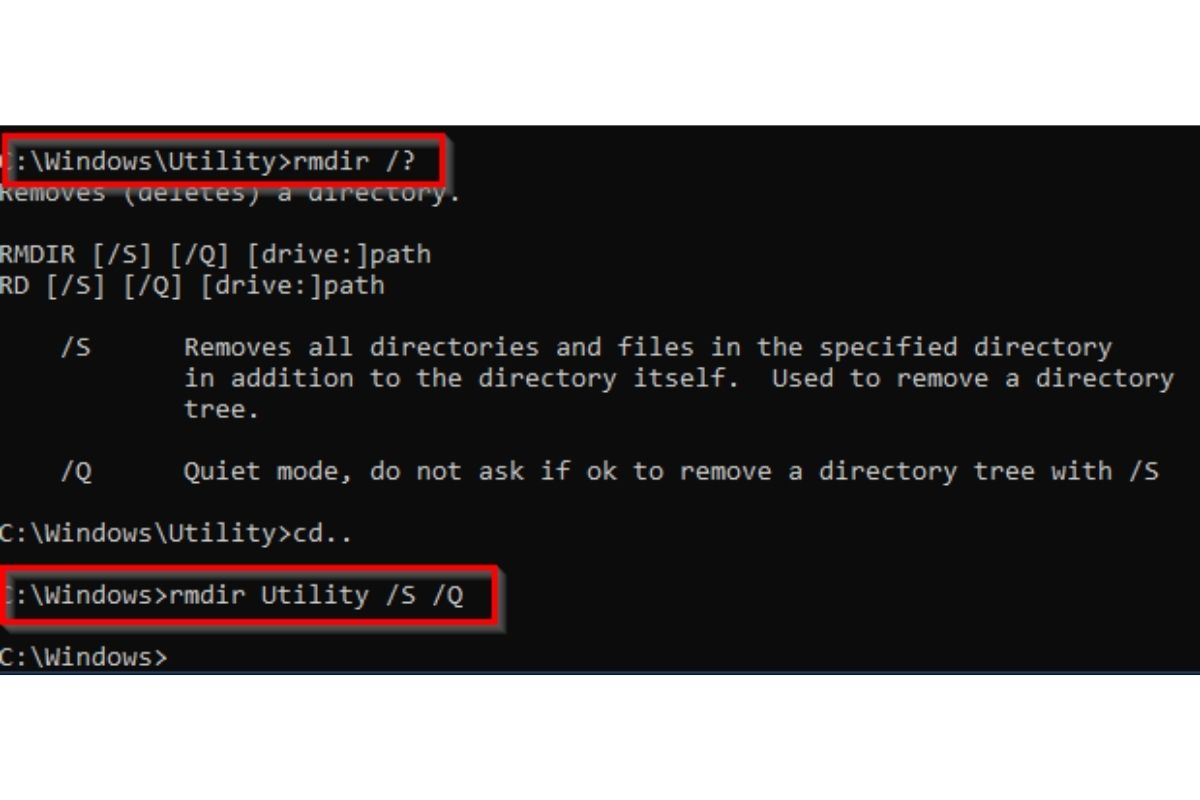
Paso 1:
Para el primer paso deberás presionar la tecla de Windows en tu ordenador, procede a escribir cmd.exe y selecciona el resultado para poder cargar lo que sería el símbolo de sistema.
Paso 2:
Dirígete a las carpetas grandes en Windows que deseas borrar, recuerda que todo esto se hará con sus archivos y subcarpetas; haz uso de cd patch.
Por ejemplo, cd o:\backups\ test\ para poder hacerlo de forma correcta.
Paso 3:
Usa el comando DEL /F/Q/S * . * > NUL para así poder eliminar todos los archivos de carpetas, y también recuerda que deberás omitir la salida que mejora este proceso.
Paso 4:
Utiliza cd para así poder navegar por la carpeta principal después.
Paso 5:
Deberás ejecutar el comando RMDIR /Q/ S nombre de la carpeta, de esta forma estarás eliminando toda la carpeta y sus subcarpetas.
Cómo te podrás dar cuenta los pasos que debes seguir para eliminar carpetas grandes en Windows son muy fáciles, no requieren de mucho tiempo y generan grandes resultados.































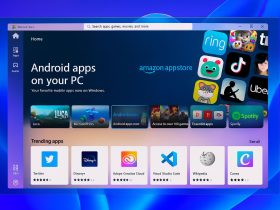
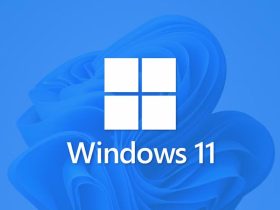












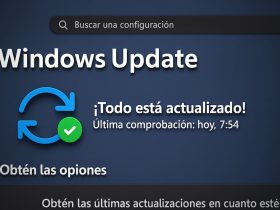
Comentarios!